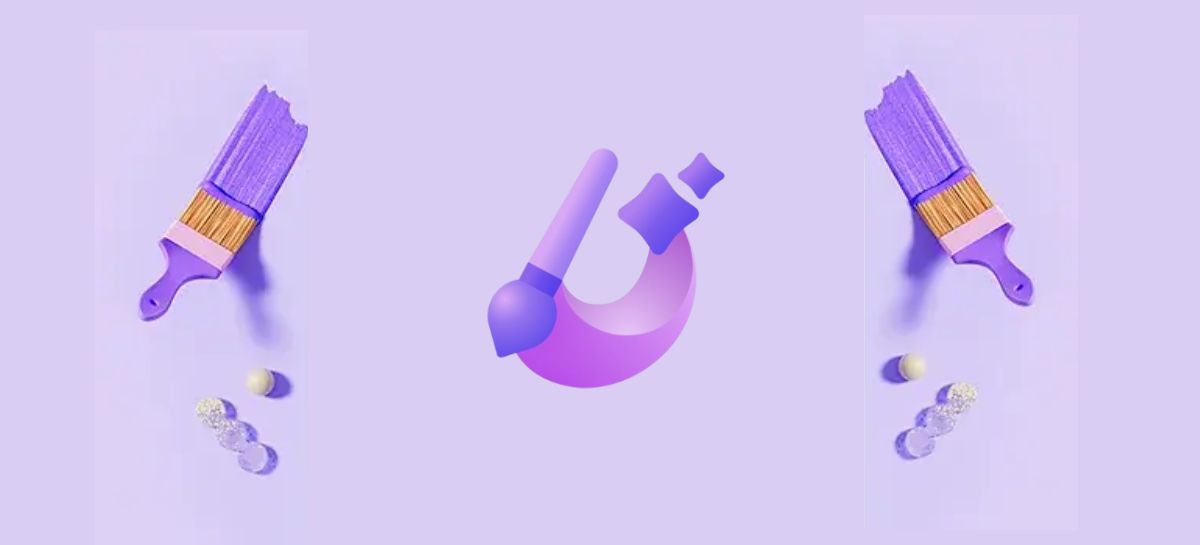O Microsoft Edge agora conta com sua própria ferramenta artística, o Microsoft Designer, que promete uma sofisticação e uso dinâmico da criatividade de modelos e designs da internet (colocar mais).
Comparado ao Canva, site e aplicativo que é referência na criação de templates há anos, a ferramenta está disponível no Microsoft Edge com 5 ferramentas IA que podem revitalizar o trabalho dos criadores daqui para frente com soluções avançadas que simplificam a criação e edição de projetos.
Caso você queira entender como o aplicativo funciona e suas principais ferramentas de criação de design, fique com a gente para conhecer e criar os melhores modelos para usar no seu dia-a-dia.
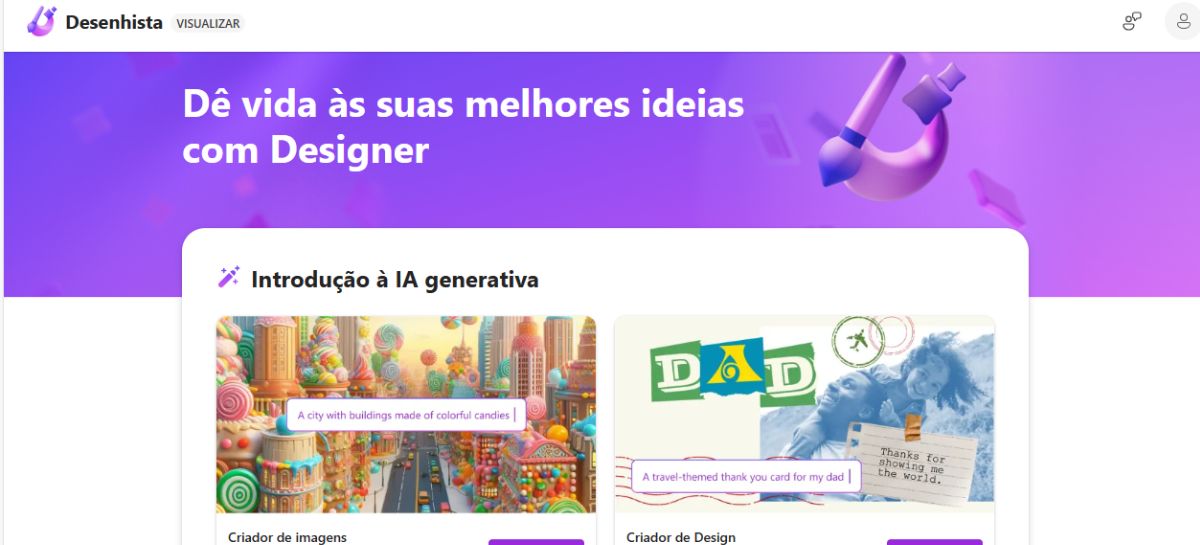
1. Remover Fundo
O Microsoft Designer possui uma funcionalidade poderosa para remover o fundo de imagens. Com o auxílio da inteligência artificial, você pode eliminar o plano de fundo de qualquer imagem em segundos.
Crie imagens de produtos profissionais sem a necessidade de um estúdio fotográfico elaborado. Tire uma foto com seu telefone ou câmera digital, use o Microsoft Designer para remover o fundo e substitua-o por uma cor sólida. O resultado será uma imagem limpa e atraente que destaca seu produto.
Ao criar designs, remover o fundo de uma foto ou imagem facilita a colocação em um plano de fundo diferente ou o uso em colagens e montagens.
Para usar essa funcionalidade no Microsoft Designer, siga estas etapas:
- Abra o Microsoft Designer.
- Selecione Minha Mídia.
- Faça o upload da sua foto ou imagem.
- Com a foto ou imagem selecionada, clique no botão Remover fundo.
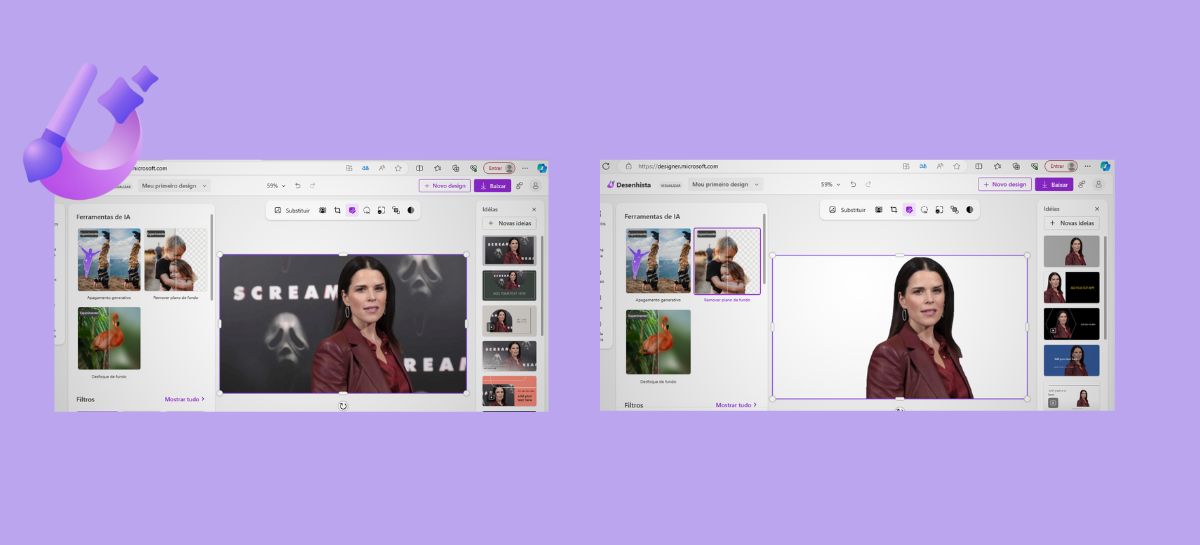
2. Criador de Design – Desginer AI
O Criador de Design do Microsoft Designer é uma ferramenta que permite criar designs impressionantes de forma rápida e fácil. Com base em suas ideias e descrições, o Designer fornece sugestões e cria designs exclusivos em segundos.
Digite uma descrição rápida, frase ou ideia simples, e o Designer transformará o conteúdo em designs finalizados. Você pode escolher seu design favorito ou começar com um modelo profissional personalizável.
O Designer oferece sugestões de layout automático enquanto você trabalha no design. Além disso, ele pode fornecer ideias de legenda e hashtags para facilitar o compartilhamento nas redes sociais.
Para usar o Microsoft Designer, siga estas etapas:
- Acesse designer.microsoft.com.
- Faça login com sua conta da Microsoft para salvar seus designs.
- Digite o texto com as instruções para a imagem.
- Clique em “Generate” para ver os resultados criados.
- Selecione o modelo de sua preferência.
- Personalize o design conforme necessário.
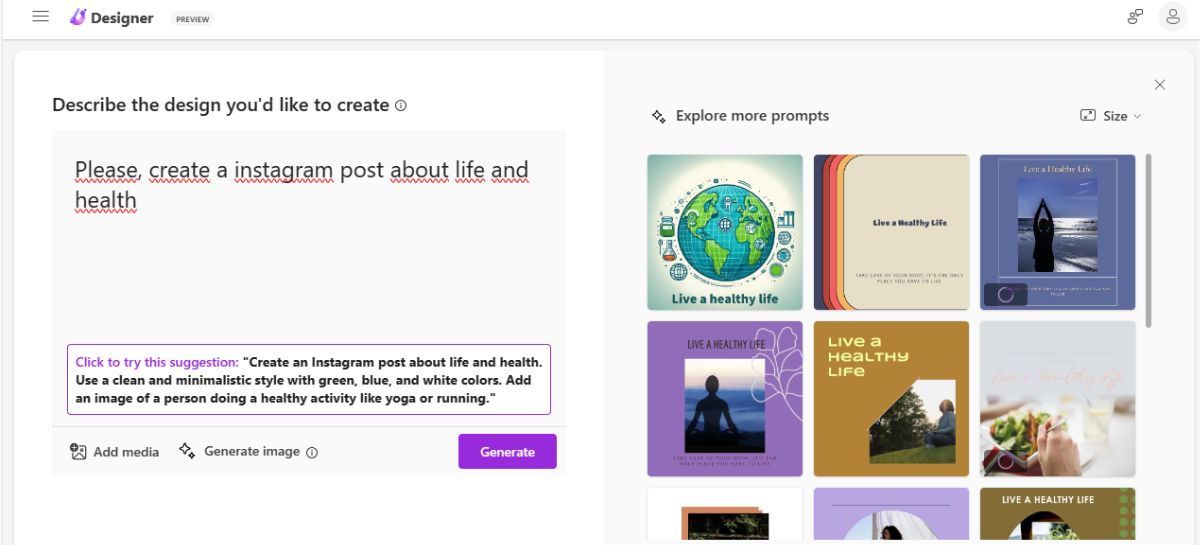
3. Dall-E 3 (gerador de imagens)
O DALL·E 3 é a terceira geração do modelo de geração de imagens da OpenAI. Ele tem uma compreensão mais avançada de comandos e solicitações, o que resulta em imagens não apenas mais criativas, mas também mais fotorrealistas.
Ao receber um prompt de texto, o DALL·E 3 gera imagens detalhadas e precisas que correspondem exatamente ao que foi solicitado. Ele é construído nativamente sobre o ChatGPT, permitindo que você o use como um parceiro de brainstorming e refinamento para suas ideias.
Basta digitar na aba o que você deseja ver, desde uma simples frase até um parágrafo detalhado, e ele gerará prompts personalizados para o DALL·E 3.
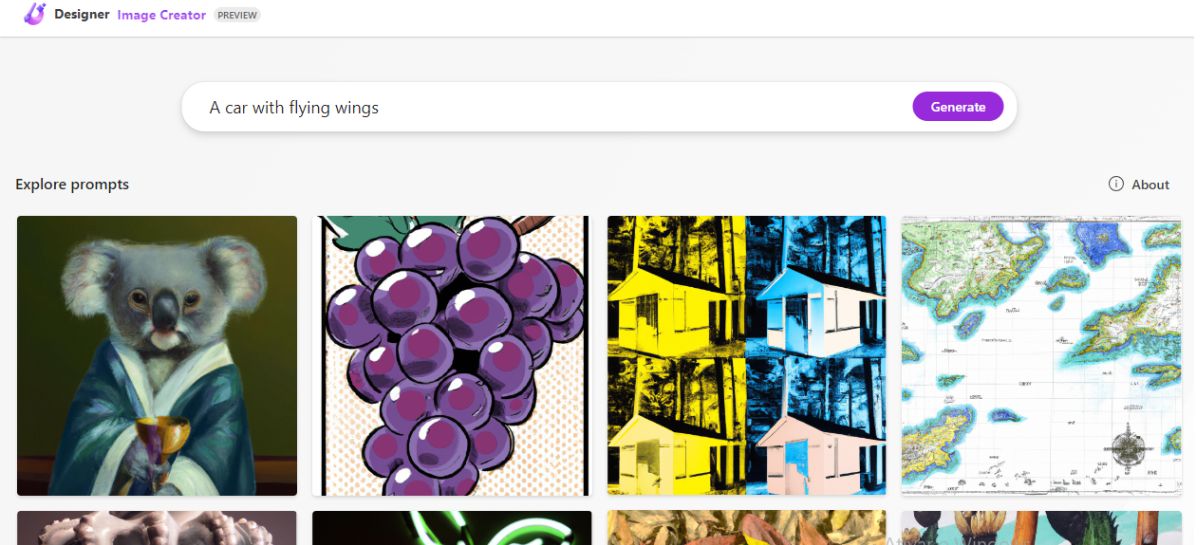
4. Apagador Generativo (removedor de elementos em fotos com IA)
O Removedor de Tela de Fundo da Imagem do Microsoft Designer é uma ferramenta poderosa que permite remover o plano de fundo de qualquer imagem de forma rápida e eficiente.
Com a ajuda da inteligência artificial, você pode transformar suas fotos e gráficos, criando imagens com fundo transparente ou substituindo o fundo original por uma cor sólida.
Imagens com fundos limpos têm maior impacto visual nas mídias sociais e aumentam o envolvimento com seu público. Remova distrações e concentre-se no que é importante.
Para usar o recurso Removedor de Tela de Fundo, siga estas etapas:
- Abra o Microsoft Designer.
- Selecione Minha Mídia e carregue sua foto ou imagem.
- Com a foto ou imagem selecionada, clique no botão Remover Plano de Fundo.
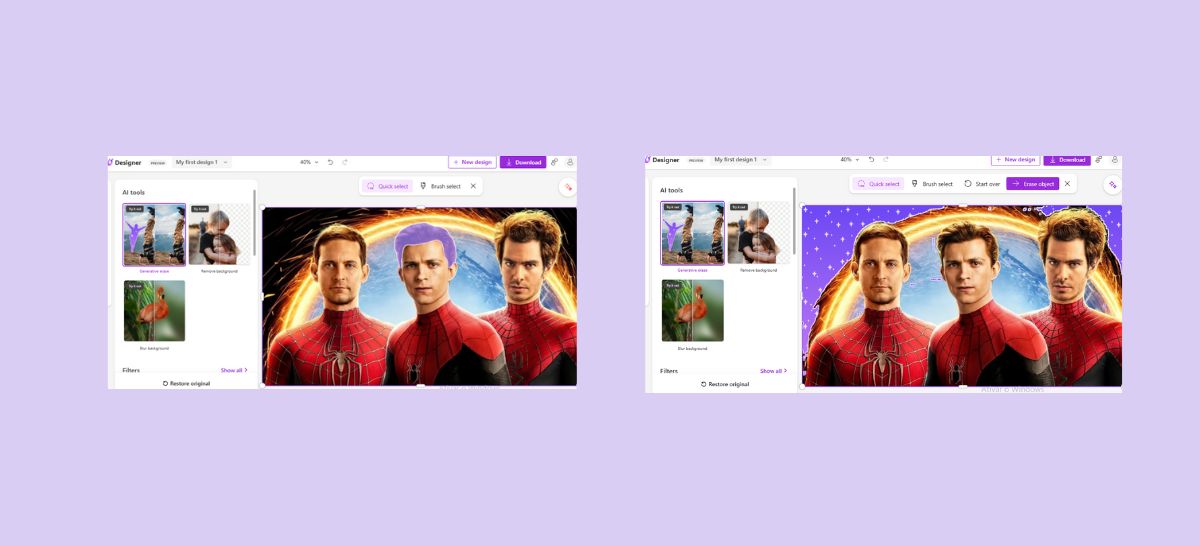
5. Desfocar fundo
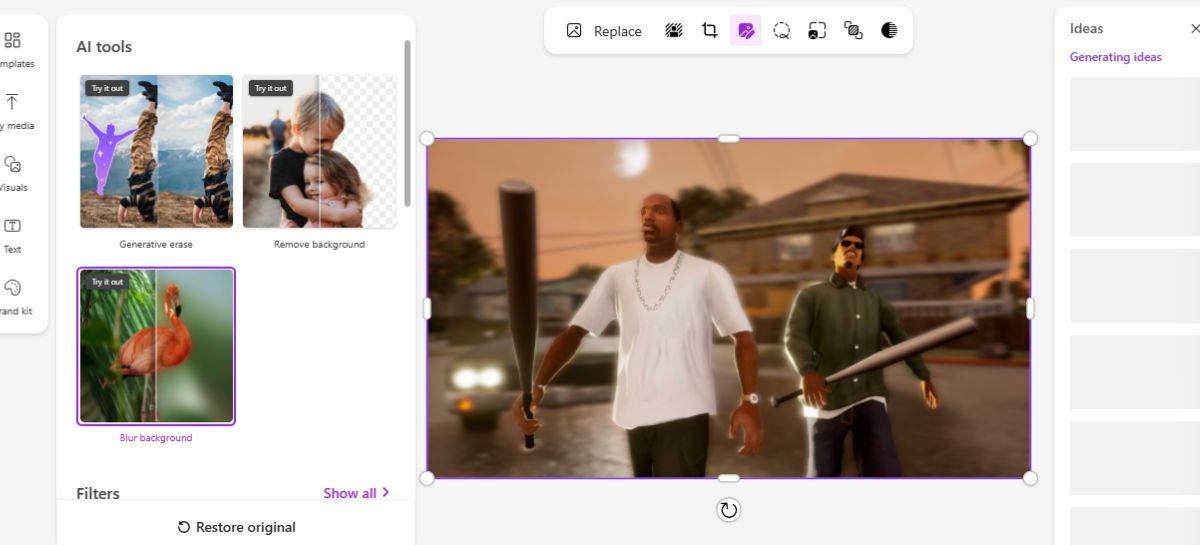
Microsoft Designer
Na tela de edição, você pode alterar cores, fontes e inserir imagens para tornar o resultado único. Além disso, o Designer possui um catálogo próprio de recursos, como fontes, formas, desenhos e um banco de imagens gratuito. Também é possível criar um Brand Kit para salvar logotipos, fontes e paletas de cores específicas de uma marca ou empresa.
Para gerar imagens por IA no Microsoft Designer, basta digitar o que você deseja que a plataforma crie, selecionar “Generate image” e escolha a melhor imagem para o seu prompt de comando.